Help:സ്വന്തം സൃഷ്ടി അപ്ലോഡ് ചെയ്യൽ
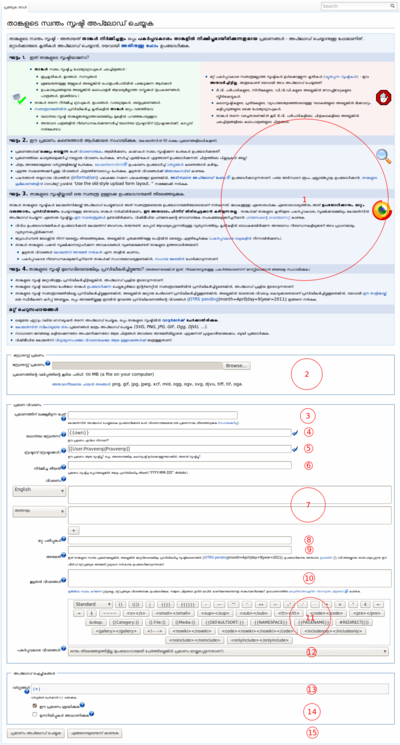
വിക്കിമീഡിയ കോമൺസിൽ താങ്കൾ തന്നെ സൃഷ്ടിച്ച പ്രമാണങ്ങൾ - അതായത് താങ്കളെടുത്ത ഫോട്ടോകൾ, വീഡിയോകൾ, വിജ്ഞാനദായകങ്ങളായ മറ്റ് പ്രമാണങ്ങൾ തുടങ്ങിയവ - അപ്ലോഡ് ചെയ്യൽ വളരെ എളുപ്പമാണ്. കോമൺസിൽ അപ്ലോഡ് ചെയ്യാൻ ഒന്നിലധികം മാർഗ്ഗങ്ങളുണ്ടെങ്കിലും താങ്കളുടെ സ്വന്തം സൃഷ്ടി അപ്ലോഡ് ചെയ്യാനായി മാത്രം രൂപകല്പന ചെയ്തിരിക്കുന്ന ഫോം ഉപയോഗിക്കേണ്ടതെങ്ങനെ എന്നാണ് ഈ താളിൽ പ്രധാനമായും വിശദീകരിക്കുന്നത്. പ്രസ്തുത ഫോം സ്വയം വിശദീകരിക്കൻ പ്രാപ്തമായ വിധത്തിൽ വളരെ ലളിതമായാണ് നിർമ്മിച്ചിരിക്കുന്നതെങ്കിലും, ഏതെങ്കിലും വിധത്തിൽ ആശയക്കുഴപ്പത്തിനിടയായാൽ അത് പരിഹരിക്കാൻ ഈ താൾ സഹായമാവും എന്ന് കരുതുന്നു. അപ്ലോഡ് ഫോമിന്റെ ഭാഗങ്ങളടയാളപ്പെടുത്തിയ സ്ക്രീൻഷോട്ട് വലത് ഭാഗത്ത് നൽകിയിരിക്കുന്നതും ശ്രദ്ധിക്കുക. അപ്ലോഡ് ഫോമിൽ എല്ലാ മണ്ഡലങ്ങളുടെ ഒപ്പവും ![]() എന്നൊരു ഐകോൺ കാണാവുന്നതാണ്. ഈ ഐകോണിൽ ഞെക്കിയാൽ അപ്ലോഡ് ഫോമിൽ നിന്ന് പുറത്ത് പോകാതെ തന്നെ മണ്ഡലത്തെക്കുറിച്ചുള്ള ഒരു ലഘുവിവരണം ലഭിക്കുന്നതാണ്.
എന്നൊരു ഐകോൺ കാണാവുന്നതാണ്. ഈ ഐകോണിൽ ഞെക്കിയാൽ അപ്ലോഡ് ഫോമിൽ നിന്ന് പുറത്ത് പോകാതെ തന്നെ മണ്ഡലത്തെക്കുറിച്ചുള്ള ഒരു ലഘുവിവരണം ലഭിക്കുന്നതാണ്.
പ്രധാനമായും നാല് ഭാഗങ്ങളായാണ് ഫോം ക്രമീകരിച്ചിരിക്കുന്നത്:
- വഴികാട്ടി
- പ്രമാണം തിരഞ്ഞെടുക്കൽ
- പ്രമാണത്തിന്റെ വിവരണം
- ഐച്ഛിക വിവരങ്ങൾ
എന്നിവയാണവ
വഴികാട്ടി[edit]
പ്രമാണങ്ങൾ അപ്ലോഡ് ചെയ്യുന്നതിനു മുമ്പും അപ്ലോഡ് ചെയ്യുമ്പോഴും എന്തൊക്കെ ശ്രദ്ധിക്കണം എന്നുള്ള ലഘു വിവരണം നൽകുന്ന ഭാഗമാണിത്. സ്ക്രീൻ ഷോട്ടിൽ ഈ ഭാഗം, 1 എന്നടയാളപ്പെടുത്തിയിരിക്കുന്നു കോമൺസിൽ താങ്കളുടെ സ്വന്തം സൃഷ്ടി അപ്ലോഡ് ചെയ്യുന്നതിനു മുമ്പ് പ്രസ്തുത ഭാഗം മനസ്സിലാക്കിയിരിക്കുന്നത് നല്ലതാണ്. വിശദമായ മാർഗ്ഗരേഖകളും ആ ഭാഗത്ത് നിന്നുള്ള കണ്ണികളിൽ നിന്നും ലഭിക്കുന്നതാണ്. കോമൺസിലെ നയങ്ങളെക്കുറിച്ചും അപ്ലോഡ് ചെയ്യുമ്പോൾ ശ്രദ്ധിക്കേണ്ട കാര്യങ്ങളെക്കുറിച്ചും താങ്കൾക്ക് അറിവുണ്ടെങ്കിൽ ഈ ഭാഗം അവഗണിക്കാം.
പ്രമാണം തിരഞ്ഞെടുക്കൽ[edit]
താങ്കളുടെ കമ്പ്യൂട്ടറിൽ നിന്നും അപ്ലോഡ് ചെയ്യേണ്ട പ്രമാണം തിരഞ്ഞെടുത്ത് നൽകാനുള്ള ഭാഗമാണ് സ്ക്രീൻഷോട്ടിൽ 2 എന്നടയാളപ്പെടുത്തിയിരിക്കുന്നത്. ഈ ഭാഗത്തെ Browse എന്ന ബട്ടണിൽ അമർത്തി കമ്പ്യൂട്ടറിൽ നിന്നും അപ്ലോഡ് ചെയ്യേണ്ട പ്രമാണം തിരഞ്ഞെടുത്ത് നൽകുക.
പ്രമാണത്തിന്റെ വിവരണം[edit]
ചിത്രത്തെക്കുറിച്ചുള്ള ബന്ധപ്പെട്ട വിവരങ്ങളും പങ്ക് വെയ്ക്കുക എന്നത് ചിത്രം അപ്ലോഡ് ചെയ്യുന്നതിനോടൊപ്പം തന്നെ പ്രധാനമാണ്. ചിത്രത്തെക്കുറിച്ചുള്ള വിവരങ്ങൾ നൽകാനുള്ള ഒന്നിലധികം മണ്ഡലങ്ങൾ അപ്ലോഡ് താളിൽ ഉൾപ്പെടുത്തിയിട്ടുണ്ട്. സ്ക്രീൻഷോട്ടിൽ 3 മുതൽ 12 വരെ അടയാളപ്പെടുത്തിയിരിക്കുന്ന മണ്ഡലങ്ങൾ ഇപ്രകാരം ചിത്രത്തെക്കുറിച്ചുള്ള വിവരങ്ങൾ പങ്ക് വെയ്ക്കനുള്ളതാണ്. താങ്കൾ അപ്ലോഡ് ചെയ്യുന്ന ചിത്രം, മറ്റുപയോക്താക്കൾക്ക് തിരഞ്ഞ് കണ്ടെത്താനും, ഗൂഗിൾ പോലുള്ള സേർച്ച് എഞ്ചിനുകളിലൂടെ ലഭിക്കാനും ഈ വിവരങ്ങൾ പ്രധാനമാണ്. ഓരോരോ മണ്ഡലങ്ങളുടേയും പ്രത്യേകതകൾ താഴെ വിശദീകരിച്ചിരിക്കുന്നു.
പ്രമാണത്തിന് ലക്ഷ്യമിടുന്ന പേര്[edit]
താങ്കളുടെ ഡിജിറ്റൽ കാമറ മിക്കവാറും ഒരു നാമകരണ ശൈലി പിന്തുടരുന്നുണ്ടാകും. അത് മിക്കവാറും DSC0001.JPG, DSC0002.JPG, .. എന്നിങ്ങനയോ, image001.jpg, image002.jpg, ... എന്നിങ്ങനെയോ ഒക്കെ ആകാം. കോമൺസിൽ അപ്ലോഡ് ചെയ്യുമ്പോൾ പ്രമാണത്തിനിപ്രകാരം സ്വതേയുള്ള നാമകരണ രീതി തന്നെ ഉപയോഗിക്കുന്നത് ആശാസ്യമല്ല. തിരയുമ്പോഴും മറ്റും പെട്ടന്ന് മനസ്സിലാക്കാൻ കഴിയുന്ന വിധത്തിൽ പ്രമാണത്തിന്റെ സ്വഭാവത്തെക്കുറിക്കുന്ന ഒരു പേരുപയോഗിക്കുന്നതാണ് ഉചിതം. താങ്കൾ അപ്ലോഡ് ചെയ്യുന്ന പ്രമാണത്തിന് മലയാളത്തിലുള്ള ഒരു പേര് നൽകുന്നതിൽ തെറ്റൊന്നുമില്ലെങ്കിലും, കോമൺസ് ഒരു ആഗോള സംരംഭമായതിനാൽ ഇംഗ്ലീഷിലുള്ള പേര് നൽകുന്നതാവും ഏറ്റവും നല്ലത്. സ്ക്രീൻഷോട്ടിൽ 3 എന്നടയാളപ്പെടുത്തിയിരിക്കുന്ന മണ്ഡലം ഇതിനുള്ളതാണ്.
യഥാർത്ഥ സ്രോതസ്സ്[edit]
പ്രമാണം എവിടെ നിന്നാണ് ലഭിച്ചതെന്ന വിവരം പങ്ക് വെയ്ക്കാനുള്ള മണ്ഡലമാണിത്. സ്ക്രീൻഷോട്ടിൽ 4 എന്ന് അടയാളപ്പെടുത്തിയിരിക്കുന്നു. താങ്കൾ സ്വയം നിർമ്മിച്ച പ്രമാണം അപ്ലോഡ് ചെയ്യുമ്പോൾ ഉപയോഗിക്കേണ്ട {{Own}} എന്ന ഫലകം ഈ മണ്ഡലത്തിൽ സ്വതേ ഉണ്ടായിരിക്കും. കൂടുതൽ വിവരങ്ങൾ പങ്ക് വെയ്ക്കണമെന്നുണ്ടെങ്കിൽ മണ്ഡലത്തിനു ശേഷമുള്ള ![]() എന്ന ഐകോണിൽ ഞെക്കിയാൽ ഒന്നിലധികം വരികൾ ചേർക്കാനുള്ള സൗകര്യം ലഭിക്കുന്നതാണ്.
എന്ന ഐകോണിൽ ഞെക്കിയാൽ ഒന്നിലധികം വരികൾ ചേർക്കാനുള്ള സൗകര്യം ലഭിക്കുന്നതാണ്.
സ്രഷ്ടാവ് (സ്രഷ്ടാക്കൾ)[edit]
താങ്കൾ സ്വന്തം സൃഷ്ടി തന്നെ അപ്ലോഡ് ചെയ്യുമ്പോൾ ചേർക്കേണ്ട വിധത്തിൽ താങ്കളുടെ ഉപയോക്തൃനാമം താങ്കളുടെ ഉപയോക്തൃ താളിലോട്ടുള്ള കണ്ണിയടക്കം ഈ മണ്ഡലത്തിൽ സ്വതേ ഉണ്ടായിരിക്കും. മുകളിൽ നൽകിയിരിക്കുന്ന അതേ വിധത്തിൽ മണ്ഡലത്തോടൊപ്പം തന്നെ ഒന്നിലധികം വരികൾ ചേർക്കാനുള്ള സൗകര്യവും ഉണ്ടായിരിക്കും. സാധാരണ ഗതിയിൽ ഈ മണ്ഡലത്തിൽ മാറ്റം വരുത്തേണ്ട ആവശ്യമില്ല. സ്ക്രീൻഷോട്ടിൽ 5 എന്നടയാളപ്പെടുത്തിയിരിക്കുന്നു.
നിർമ്മിച്ച തീയതി[edit]
പ്രമാണം നിർമ്മിച്ച തീയതി നൽകാനുള്ള മണ്ഡലമാണിത്. സ്ക്രീൻ ഷോട്ടിൽ 6 എന്നാണ് അടയാളപ്പെടുത്തിയിരിക്കുന്നത്. ഫോട്ടോ ആണെങ്കിൽ ഫോട്ടോ എടുത്ത തീയതിയാണ് നൽകേണ്ടത്. ഫോട്ടോ എടുത്ത തീയതി മറന്നു പോയെങ്കിൽ തന്നെ അത് ഫോട്ടോയുടെ മെറ്റാ ഡേറ്റയിൽ ലഭ്യമാണെന്നതോർക്കുക. തീയതി നൽകുമ്പോൾ YYYY-MM-DD എന്ന രീതിയിൽ നൽകുക. ഉദാഹരണത്തിന് 2011 ഏപ്രിൽ 10-നു എടുത്ത ചിത്രം അപ്ലോഡ് ചെയ്യുമ്പോൾ 2011-04-10 എന്നു ചേർക്കുക. വിവിധ ഭാഷകളിലേയ്ക്ക് സ്വയം പരിഭാഷപ്പെടുത്തിക്കാണിക്കാൻ ഇപ്രകാരം നൽകുന്നതാണ് ഉചിതം.
വിവരണം[edit]
ചിത്രത്തെക്കുറിച്ച് അല്ലെങ്കിൽ അപ്ലോഡ് ചെയ്യുന്ന പ്രമാണത്തെക്കുറിച്ച് ഒരു ലഘുവിവരണം നൽകാനുള്ള മണ്ഡലമാണിത്. സ്ക്രീൻഷോട്ടിൽ 7 എന്നടയാളപ്പെടുത്തിയിരിക്കുന്നു. ഈ മണ്ഡലത്തിൽ കണ്ണികളും മറ്റ് വിക്കി വിന്യാസങ്ങളും ഉപയോഗിക്കാം. ഇംഗ്ലീഷിലും മലയാളത്തിലും വിവരണം നൽകാനുള്ള സൗകര്യം സ്വതേ ചേർത്തിരിക്കുന്നു. മറ്റ് ഭാഷകളിലേതിലെങ്കിലും ചേർക്കണമെങ്കിൽ താഴെ നൽകിയിരിക്കുന്ന + എന്ന ബട്ടണിൽ അമർത്തി സാധിക്കാവുന്നതാണ്. ഇംഗ്ലീഷ് വിക്കിപീഡിയയിലോട്ടോ, മലയാളം വിക്കിപീഡിയയിലോട്ടോ കണ്ണി ചേർക്കണമെങ്കിൽ യഥാക്രമം {{W}}, {{വി}} എന്നീ ഫലകങ്ങളിലൊന്ന് ഉപയോഗിക്കാവുന്നതാണ്. ഉദാഹരണത്തിന് ഇന്ത്യയിൽ എന്ന പദത്തിന് മലയാളം വിക്കിപീഡിയയിലെ ഇന്ത്യ എന്ന താളിലേയ്ക്ക് കണ്ണി ചേർക്കാൻ {{വി|ഇന്ത്യ|ഇന്ത്യയിൽ}} എന്നു നൽകുക, അത് ഇന്ത്യയിൽ എന്നു മലയാളം വിക്കിപീഡിയയിലോട്ട് കണ്ണി വന്നുകൊള്ളും. വിവരണത്തിൽ മറ്റ് സാധാരണ ഉപയോഗിക്കുന്ന വിക്കിവിന്യാസങ്ങൾ ഒറ്റ മൗസ് ക്ലിക്ക് കൊണ്ട് ചേർക്കാൻ അപ്ലോഡ് താളിൽ തന്നെയുള്ള വിക്കിവിന്യാസങ്ങൾ ഉപയോഗിക്കാം.
മറ്റു പതിപ്പുകൾ[edit]
സാധാരണ ഗതിയിൽ ഉപയോക്താക്കൾ ഒരു വസ്തുവിന്റെ അല്ലെങ്കിൽ ദൃശ്യത്തിന്റെ തന്നെ ഒന്നിലധികം ചിത്രങ്ങൾ എടുക്കാറുണ്ട്. അവയിൽ പലതും അപ്ലോഡ് ചെയ്യാറുമുണ്ട്. ഇത്തരത്തിൽ അപ്ലോഡ് ചെയ്തിരിക്കുന്ന മറ്റൊരു പ്രമാണത്തിനെക്കുറിച്ചുള്ള വിവരങ്ങൾ നൽകാനുള്ള ഭാഗമാണ് മറ്റു പതിപ്പുകൾ എന്ന മണ്ഡലം. സ്ക്രീൻഷോട്ടിൽ 8 എന്ന് അടയാളപ്പെടുത്തിയിരിക്കുന്നു. മറ്റു പതിപ്പുകൾ എന്ന മണ്ഡലം പൂരിപ്പിച്ചാൽ അത് എപ്രകാരം കാണാം എന്നറിയാൻ File:Cave,_from_inside.jpg എന്ന താളിൽ ചിത്രത്തിന്റെ വിവരണം കാണുക. കോമൺസിൽ ചിത്രശാല നിർമ്മിക്കാനുള്ള <gallery> എന്ന സൗകര്യം കൂടി ഇതിനായി ആ താളിൽ ഉൾപ്പെടുത്തിയിട്ടുണ്ടെന്നത് ശ്രദ്ധിക്കുക.
അനുമതി[edit]
താങ്കൾ മറ്റൊരാളുടെ ചിത്രം അല്ലെങ്കിൽ അതിൽ മാറ്റം വരുത്തിയ ഒരു ചിത്രമാണ് നൽകുന്നതെങ്കിൽ യഥാർത്ഥ ഉടമയുടെ അനുമതിയും ആവശ്യമാണ്. അത് നൽകാൻ ഈ മണ്ഡലം ഉപയോഗിക്കാം. ഓ.ടി.ആർ.എസ്. സംബന്ധിയായ കാര്യങ്ങൾ ചേർക്കാനും ഈ മണ്ഡലം ഉപയോഗിക്കാവുന്നതാണ്. സ്ക്രീൻഷോട്ടിൽ 9 എന്നടയാളപ്പെടുത്തിയിരിക്കുന്ന ഈ മണ്ഡലം, താങ്കൾ താങ്കളെടുത്ത ചിത്രം തന്നെയാണ് അപ്ലോഡ് ചെയ്യുന്നതെങ്കിൽ ശൂന്യമായിടുക.
കൂടുതൽ വിവരങ്ങൾ[edit]
ചിത്രത്തെ സംബന്ധിക്കുന്ന എന്ത് കൂടുതൽ വിവരവും, അതായത് ജിയോകോഡിങ് വിവരങ്ങൾ ചേർക്കാനുപയോഗിക്കുന്ന {{Location}} തുടങ്ങിയ ഫലകങ്ങൾ (ഉദാഹരണത്തിനു ജിയോകോഡ് ചെയ്ത File:Kozhikode Corporation Office.JPG എന്ന ചിത്രം ഗൂഗിൾ മാപ്സിൽ കാണുക), അല്ലെങ്കിൽ മലയാളികൾ വിക്കിമീഡിയയെ സ്നേഹിക്കുന്നു പദ്ധതിയുടെ ഭാഗമായാണ് ചേർത്തെതെന്നു കുറിക്കുന്ന {{Malayalam loves Wikimedia event}} എന്ന ഫലകം ഒക്കെ ചേർക്കാൻ ഈ മണ്ഡലം ഉപയോഗിക്കുന്നു. സ്ക്രീൻഷോട്ടിൽ 10 എന്നു നൽകിയിരിക്കുന്നു.
വിക്കിവിന്യാസങ്ങൾ[edit]
വിക്കിയിൽ സാധാരണയുപയോഗിക്കുന്ന ഫലകങ്ങളും മറ്റ് വിക്കിവിന്യാസങ്ങളും ഒറ്റ മൗസ് ക്ലിക്കിൽ തന്നെ ചേർക്കാൻ സജ്ജമായ വിധത്തിൽ ഈ ഭാഗത്ത് ക്രമീകരിച്ചിരിക്കുന്നു. വിവരണം ഭാഗത്തും, കൂടുതൽ വിവരങ്ങൾ ഭാഗത്തും പലപ്പോഴും ഇവയിൽ ചിലതെങ്കിലും ആവശ്യമായി വന്നേക്കാം. ബന്ധപ്പെട്ട ടെക്സ്റ്റ്ബോക്സിൽ കഴ്സർ വെച്ചതിനു ശേഷം, വിക്കി വിന്യാസങ്ങളിലെ ആവശ്യമായ വിന്യാസത്തിൽ ക്ലിക്ക് ചെയ്താൽ അവ ടെക്സ്റ്റ് ബോക്സിൽ ഉൾപ്പെടുന്നതാണ്. സ്ക്രീൻ ഷോട്ടിലെ 11 എന്നടയാളപ്പെടുത്തിയ ഭാഗം കാണുക.
പകർപ്പവകാശ വിവരങ്ങൾ[edit]
വിക്കിമീഡിയ കോമൺസിലേയ്ക്ക് ചിത്രങ്ങൾ അപ്ലോഡ് ചെയ്യുമ്പോൾ പകർപ്പവകാശ വിവരങ്ങൾ ചേർക്കേണ്ടത് നിർബന്ധമാണ്. പകർപ്പ് സ്വാതന്ത്ര്യമുള്ള പ്രമാണങ്ങൾ മാത്രമേ വിക്കിമീഡിയ കോമൺസിൽ നിലനിർത്തുകയുള്ളു. ക്രിയേറ്റീവ് കോമൺസ്, ജി.എഫ്.ഡി.എൽ. തുടങ്ങിയ സ്വതന്ത്രാനുമതികൾ ഡ്രോപ് ഡൗൺ ബോക്സിൽ നിന്നും തിരഞ്ഞെടുത്ത് ചേർക്കാനുള്ള സൗകര്യം അപ്ലോഡ് ഫോമിൽ ഉൾക്കൊള്ളിച്ചിട്ടുണ്ട്. ആ മണ്ഡലം സ്ക്രീൻ ഷോട്ടിൽ 12 എന്നടയാളപ്പെടുത്തിയിരിക്കുന്നു. ചിത്രം അപ്ലോഡ് ചെയ്യുമ്പോൾ ഏതെങ്കിലുമൊരു സ്വതന്ത്രാനുമതി തിരഞ്ഞെടുത്തു നൽകുക. സ്വതന്ത്രാനുമതി ഇല്ലെങ്കിൽ ചിത്രം മായ്ക്കപ്പെടും എന്നത് പ്രത്യേകം ഓർക്കുക.

ഒരിക്കൽ ഉപയോഗാനുമതി തിരഞ്ഞെടുത്ത് നൽകിയാൽ അത് എപ്രകാരമാണ് താളിൽ പ്രത്യക്ഷപ്പെടുക എന്ന് കാണാനുള്ള സൗകര്യം മണ്ഡലത്തിനു താഴെയായി ![]() എന്ന ഐകോണായി പ്രത്യക്ഷപ്പെടുന്നതാണ്. ആ ഐകോണിൽ ഞെക്കിയാൽ താങ്കൾ തിരഞ്ഞെടുത്ത അനുമതി എപ്രകാരമാണ് പ്രത്യക്ഷപ്പെടുക എന്നു കാണാം.
എന്ന ഐകോണായി പ്രത്യക്ഷപ്പെടുന്നതാണ്. ആ ഐകോണിൽ ഞെക്കിയാൽ താങ്കൾ തിരഞ്ഞെടുത്ത അനുമതി എപ്രകാരമാണ് പ്രത്യക്ഷപ്പെടുക എന്നു കാണാം.
അപ്ലോഡ് ഐച്ഛികങ്ങൾ[edit]
താങ്കൾക്ക് ആവശ്യമെങ്കിൽ മാത്രം ഉപയോഗിക്കാവുന്ന മണ്ഡലങ്ങളാണിവ.
പ്രധാനമായത് ചിത്രങ്ങൾ അപ്ലോഡ് ചെയ്യുന്ന മാത്രയിൽ തന്നെ വർഗ്ഗീകരിക്കാനുള്ള സൗകര്യമാണ്. കോമൺസിലെ ബന്ധപ്പെട്ട വർഗ്ഗത്തെക്കുറിച്ച് താങ്കൾക്കറിവുണ്ടെങ്കിൽ അത് അതിനായുള്ള മണ്ഡലത്തിൽ (സ്ക്രീൻഷോട്ടിൽ 13) നൽകുക. വർഗ്ഗം ചേർക്കാനായി (+) എന്നതിൽ ഞെക്കേണ്ടതാണ്.
അടുത്ത രണ്ടെണ്ണം യഥാക്രമം അപ്ലോഡ് ചെയ്യുന്ന ചിത്രം താങ്കൾ ശ്രദ്ധിക്കുന്ന താളുകളുടെ പട്ടികയിലേയ്ക്ക് ചേർക്കണോ എന്നും അപ്ലോഡിങിനിടയിൽ എന്തെങ്കിലും മുന്നറിയിപ്പുണ്ടെങ്കിൽ അത് അറിയിക്കണോ എന്നും ചോദിക്കുന്നതാണ് (സ്ക്രീൻഷോട്ടിൽ 14) താങ്കളുടെ താത്പര്യാർത്ഥം ഇവയിൽ ശരിയടയാളം ചേർക്കാവുന്നതാണ്.
സമർപ്പിക്കൽ[edit]
അപ്ലോഡ് ഫോമിന്റെ അവസാന ഭാഗം (സ്ക്രീൻഷോട്ടിൽ 15) രണ്ട് ബട്ടണുകൾ ഉൾക്കൊള്ളുന്നു. പ്രമാണം അപ്ലോഡ് ചെയ്യുക എന്ന ബട്ടണും എങ്ങനെയുണ്ടെന്ന് കാണുക എന്ന ബട്ടണും. ആദ്യ ബട്ടൺ അമർത്തുമ്പോൾ പ്രമാണം അപ്ലോഡ് ചെയ്യപ്പെടുന്നതാണ്. താങ്കൾ നൽകിയവിവരങ്ങൾ താളിൽ എങ്ങനെയാണ് പ്രത്യക്ഷപ്പെടുക എന്ന് അപ്ലോഡ് ചെയ്യുന്നതിനു മുമ്പ് തന്നെ അറിയാൻ എങ്ങനെയുണ്ടെന്ന് കാണുക എന്ന ബട്ടൺ അമർത്തുക.